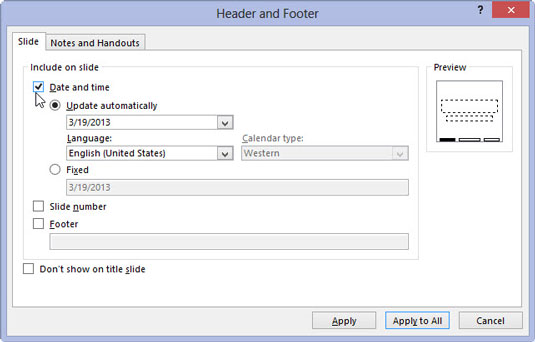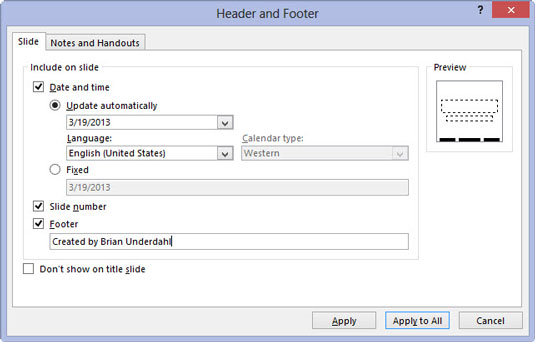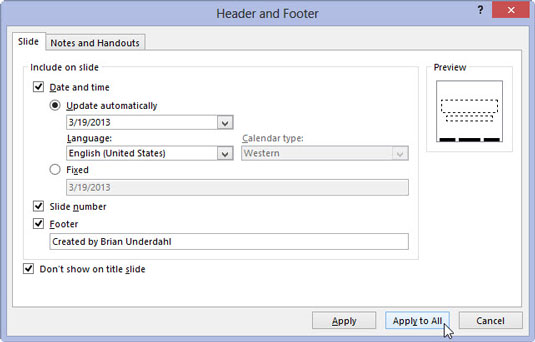Klikk på Sett inn-fanen på båndet og klikk deretter på Topp- og bunntekst-knappen (finnes i tekstgruppen).
Dialogboksen Topptekst og bunntekst vises. (Klikk om nødvendig på Lysbilde-fanen slik at du ser alternativene for lysbildebunntekst.)
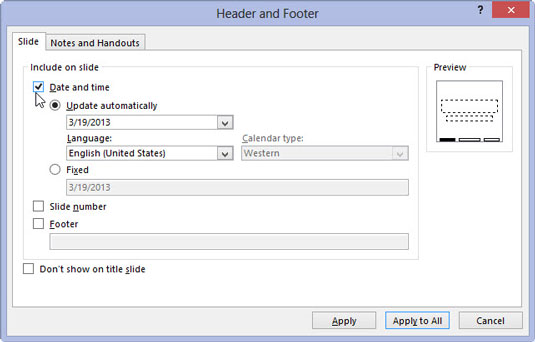
For å vise datoen, merk av for Dato og klokkeslett. Velg deretter datoformatet du ønsker i listeboksen under alternativknappen Oppdater automatisk.
Alternativt kan du velge Fixed-radioknappen og deretter skrive inn hvilken som helst tekst du ønsker i Fixed-tekstboksen. Teksten du skriver, vises i datoområdet i lysbildeoversikten.
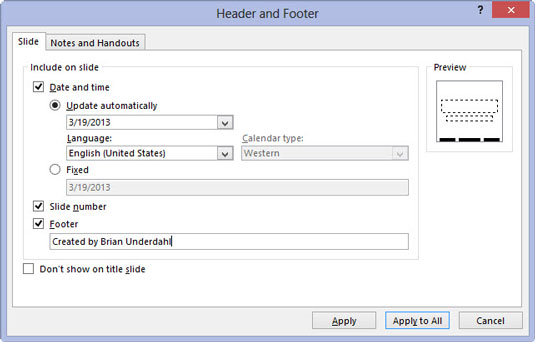
For å vise lysbildenummer, merk av for lysbildenummer. For å vise en bunntekst på hvert lysbilde, merk av for Bunntekst.
Skriv deretter inn teksten du vil skal vises på hvert lysbilde i bunntekst-tekstboksen. Du kan for eksempel skrive inn navnet ditt, firmanavnet ditt, en subliminal melding eller navnet på presentasjonen.
For å vise lysbildenummer, merk av for lysbildenummer. For å vise en bunntekst på hvert lysbilde, merk av for Bunntekst.
Skriv deretter inn teksten du vil skal vises på hvert lysbilde i bunntekst-tekstboksen. Du kan for eksempel skrive inn navnet ditt, firmanavnet ditt, en subliminal melding eller navnet på presentasjonen.
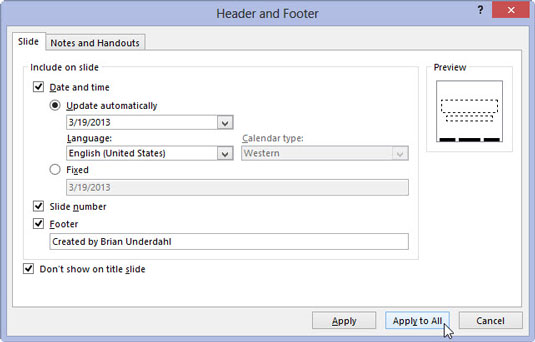
Hvis du vil at dato, nummer og bunntekst skal vises på hvert lysbilde bortsett fra tittellysbildet, merker du av for Ikke vis på tittellysbilde.
Klikk på Bruk på alle.
Hvis du vil endre bunntekstområdene for bare ett lysbilde, klikker du på Bruk i stedet for Bruk på alle. Dette alternativet er nyttig for de sporadiske lysbildene som inneholder en grafikk eller en tekstblokk som hoper seg opp mot bunntekstområdene. Du kan enkelt undertrykke bunntekstinformasjonen for det lysbildet for å gi plass til den store grafikken eller teksten.